win10开关windows功能的方法 怎么开关windows功能
更新时间:2023-09-19 13:35:17作者:zheng
在win10电脑中有很多的windows功能,我们可以在设置中开关这些功能,优化win10电脑,有些用户就想要暂时关闭一些windows功能,在需要使用的时候开启,但不知道win10怎么开关windows功能,今天小编就教大家win10开关windows功能的方法,如果你刚好遇到这个问题,跟着小编一起来操作吧。
推荐下载:win10纯净版64位
方法如下:
1、点击电脑左下角的微软按钮,弹出的界面,进行下滑,找到windows系统,点击它。
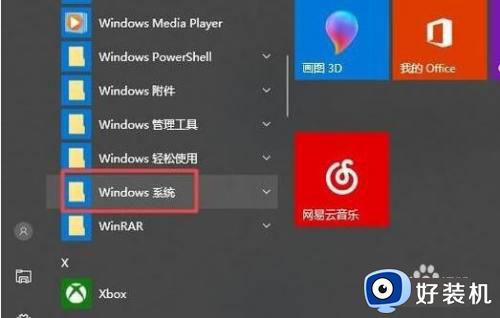
2、弹出的界面,点击控制面板。
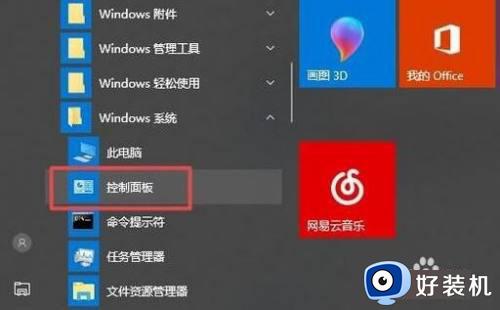
3、弹出的界面,点击卸载程序。
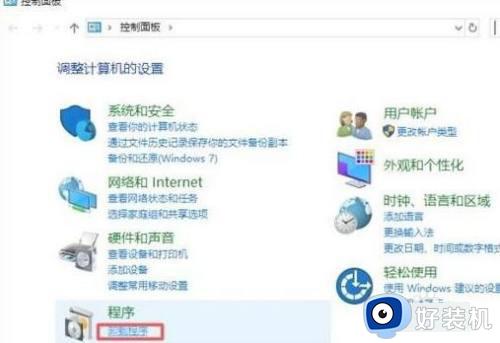
4、弹出的界面,点击启用和关闭windows功能。
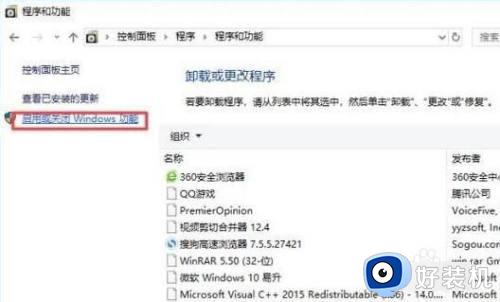
5、弹出的界面,比如将Net framework前面的框子内都点击成黑点。
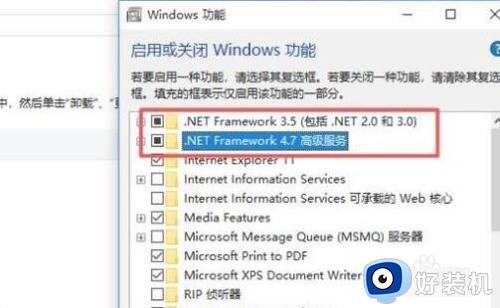
6、然后点击确定,等几分钟就启用Net framework功能了。
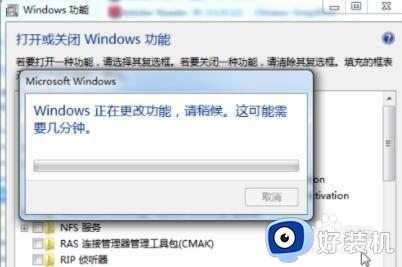
以上就是win10开关windows功能的方法的全部内容,有遇到相同问题的用户可参考本文中介绍的步骤来进行修复,希望能够对大家有所帮助。
win10开关windows功能的方法 怎么开关windows功能相关教程
- win10开关windows功能的方法 win10怎么开关windows功能
- win10关闭或打开windows功能的方法 win10怎么关闭或开启windows功能
- win10设置windows功能的方法 win10怎么调整windows功能
- 关闭win10系统中的windows defender功能如何设置
- win10怎么关闭defender图标 win10关闭windows defender图标的方法
- windows移动中心在哪win10 win10电脑windows移动中心怎么打开
- win10windows文件保护提示怎么关闭 win10关闭windows文件保护提示的方法
- win10打开windows功能界面的步骤 win10怎么打开windows功能
- 一键开启关闭windows defender win10的步骤 win10如何一键开启或关闭windows defender
- win10windows安全中心怎么关闭右下角图标 win10右下角的windows安全中心如何关闭
- win10拼音打字没有预选框怎么办 win10微软拼音打字没有选字框修复方法
- win10你的电脑不能投影到其他屏幕怎么回事 win10电脑提示你的电脑不能投影到其他屏幕如何处理
- win10任务栏没反应怎么办 win10任务栏无响应如何修复
- win10频繁断网重启才能连上怎么回事?win10老是断网需重启如何解决
- win10批量卸载字体的步骤 win10如何批量卸载字体
- win10配置在哪里看 win10配置怎么看
win10教程推荐
- 1 win10亮度调节失效怎么办 win10亮度调节没有反应处理方法
- 2 win10屏幕分辨率被锁定了怎么解除 win10电脑屏幕分辨率被锁定解决方法
- 3 win10怎么看电脑配置和型号 电脑windows10在哪里看配置
- 4 win10内存16g可用8g怎么办 win10内存16g显示只有8g可用完美解决方法
- 5 win10的ipv4怎么设置地址 win10如何设置ipv4地址
- 6 苹果电脑双系统win10启动不了怎么办 苹果双系统进不去win10系统处理方法
- 7 win10更换系统盘如何设置 win10电脑怎么更换系统盘
- 8 win10输入法没了语言栏也消失了怎么回事 win10输入法语言栏不见了如何解决
- 9 win10资源管理器卡死无响应怎么办 win10资源管理器未响应死机处理方法
- 10 win10没有自带游戏怎么办 win10系统自带游戏隐藏了的解决办法
